Portátiles, teclados y dispositivos señaladores son todos,de forma predeterminada, configurado para ser utilizado por personas diestras. Si eres zurdo, deberás comprar una computadora portátil construida para ti y es posible que no todos los modelos estén disponibles en esa configuración. Sin embargo, el problema no termina con las computadoras portátiles. Un mouse y un panel táctil también están configurados de modo que el botón izquierdo sea el botón primario del mouse y el botón derecho el secundario.
ALERTA DE SPOILER: Desplácese hacia abajo y vea el video tutorial al final de este artículo.
La buena noticia es que no necesita obtener un nuevo mouse para cambiar el botón primario del mouse. Puedes cambiarlo desde Windows. Hay una configuración dedicada para ello.
Cambiar el botón primario del mouse
Abra la aplicación Configuración y vaya al grupo de configuración Dispositivos. Seleccione la pestaña Mouse y abra el menú desplegable "Seleccione su botón principal". Seleccione Derecha en lugar de la opción Izquierda predeterminada.

El cambio entra en vigencia de inmediato. Si hizo clic izquierdo después de hacer este cambio, el botón izquierdo del mouse ahora abrirá el menú que hizo el botón derecho. Del mismo modo, el botón derecho seleccionará elementos y, al hacer doble clic, abrirá carpetas, archivos y ejecutará aplicaciones.
Este cambio también afectará los botones en sutrackpad No hay una configuración separada para los botones del trackpad. El cambio que realice en la pestaña Mouse también controlará los botones en el panel táctil. No todos los paneles táctiles tienen botones dedicados derecho e izquierdo. A algunos solo se les puede hacer clic para ejecutar el clic izquierdo y el clic derecho se simula haciendo doble clic en el panel táctil. Este cambio también afectará a un panel táctil diseñado para funcionar de esta manera.
Hay, muy probablemente, aplicaciones que también pueden cambiar el botón primario del mouse, sin embargo, es mejor usar la opción integrada porque todas las aplicaciones responderán a ella.
Si, por alguna razón, no ve este menú desplegableen la pestaña Mouse, desplácese hacia abajo en esta misma pestaña y haga clic en "Opciones adicionales del mouse". Esto abrirá la ventana de configuración del mouse que tiene el Panel de control.
La ventana Propiedades del mouse tiene una pestaña Botonesque debería tener una opción llamada "Cambiar botones primarios y secundarios". Selecciónelo e intercambiará la función del botón izquierdo con la del botón derecho.
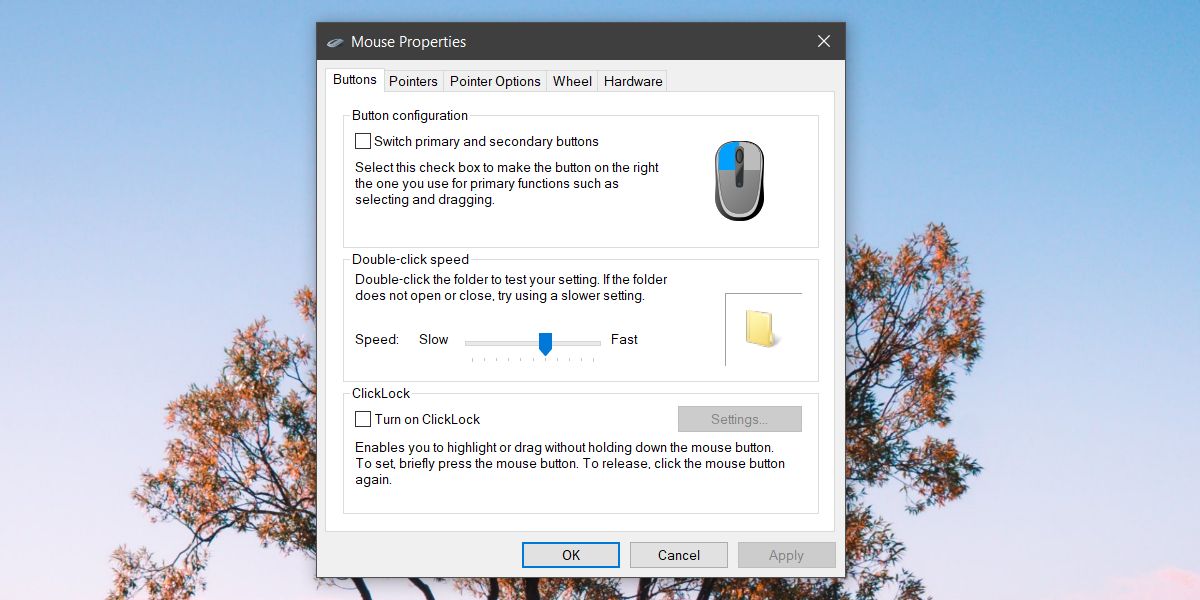
Windows 10 también te permite cambiar el desplazamientodirección de la rueda del mouse, pero no hay forma de cambiar lo que hace el clic de la rueda. Si usa un panel táctil exclusivamente, y no un mouse, debe investigar qué puede hacer con diferentes gestos.












Comentarios